如果拍摄过程使用了灰卡,校正白平衡是一件非常轻松的事情,可在 Lightroom 或 Camera Raw 里面使用“白平衡吸管工具”点击灰卡即可。

但有些人有时懒得使用或者忘带灰卡,尤其是使用 Raw 格式拍摄时。
还有很多人在拍摄时故意更改 K 值,以获得特别的色彩效果。
如下面所用例图就是故意将色温调暖从而得到这种偏黄复古的效果。

大多数情况下,我们需要获得正确的色彩时,就应该使用白平衡校正。很多人都认为,正确地还原现场色彩是数码照片后期的起点。
以下介绍利用 Photoshop 的差值模式来校正白平衡的方法。
◆ ◆ ◆
一般步骤及说明
1、新建空白图层,填充为“50% 灰色”(中性灰)。
Ps菜单:编辑/填充
Edit/Fill
快捷键:Shift + F5 或 Shift + Backspace

2、更改中性灰图层的混合模式为“差值”。

3、新建阈值调整图层。
将滑块先拖到最左侧,然后缓慢地往右拖,直到开始出现黑块区域。

4、使用工具箱里的颜色取样器工具,在黑块区域中打上一个取样点标记。

提示:
正常曝光的照片,建议选择在光照的阴影区域里打标记。
5、隐藏或删除中性灰图层及阈值调整图层,然后,新建曲线调整图层。

6、使用曲线的灰场吸管,在取样点标记处点击,即可自动校正照片的白平衡。
校正白平衡后的效果图

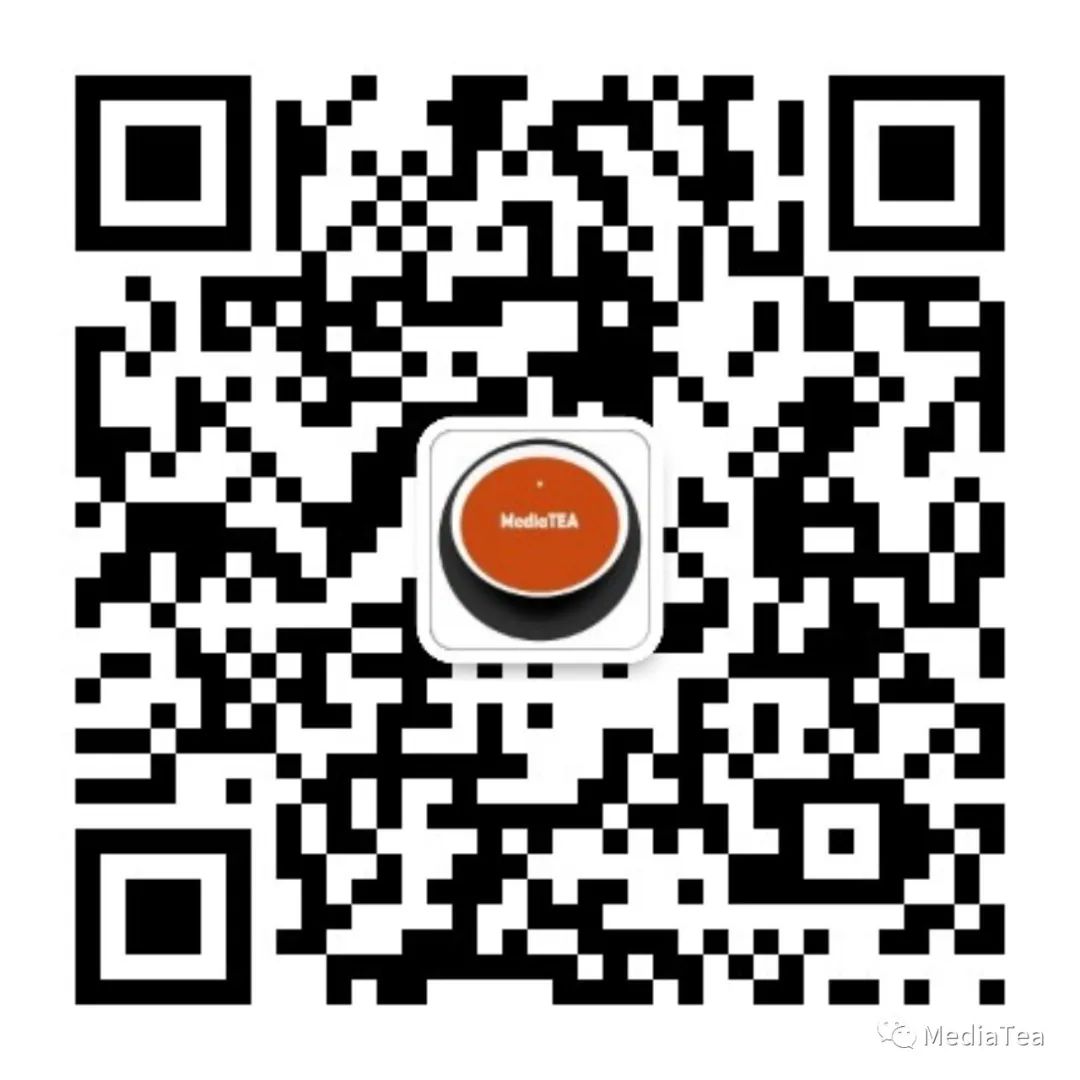
“点赞有美意,赞赏是鼓励”
























 被折叠的 条评论
为什么被折叠?
被折叠的 条评论
为什么被折叠?








